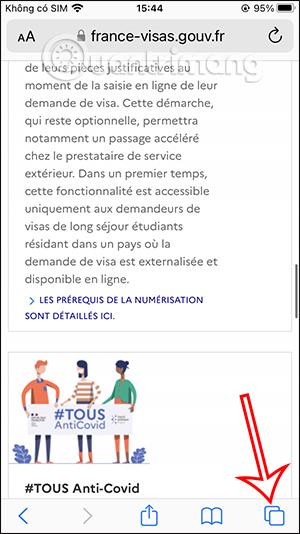Οι ομάδες καρτελών Safari στο iPhone / iPad στην έκδοση iOS 16 έχουν πρόσθετες επιλογές κοινής χρήσης, ώστε να μπορείτε να στέλνετε ομάδες καρτελών σε άλλους, να συνεργάζεστε με άλλους, ώστε να μπορούν να συνεργάζονται μαζί σας χρησιμοποιώντας ομάδες καρτελών Safari στο iPhone. Η ομάδα καρτελών Safari στο iPhone θα βοηθήσει τους χρήστες να ομαδοποιήσουν καρτέλες με το ίδιο θέμα και σκοπό να συνεργαστούν για ευκολία στη χρήση όταν χρειάζεται. Το παρακάτω άρθρο θα σας καθοδηγήσει να μοιραστείτε ομάδες καρτελών Safari στο iPhone.
Οδηγίες για την κοινή χρήση ομάδων καρτελών Safari στο iPhone
Βήμα 1:
Πρώτα, μεταβείτε στο πρόγραμμα περιήγησης Safari και, στη συνέχεια, κάντε κλικ στο εικονίδιο της καρτέλας στο κάτω μέρος της οθόνης. Τώρα εμφανίστε ανοιχτές καρτέλες στο πρόγραμμα περιήγησης Safari, κάντε κλικ στον αριθμό των ομάδων καρτελών που εμφανίζονται στο πρόγραμμα περιήγησης παρακάτω.

Βήμα 2:
Τώρα εμφανίστε τη διεπαφή διαχείρισης καρτελών στο πρόγραμμα περιήγησης Safari, κάνουμε κλικ στην ομάδα καρτελών Safari στο iPhone που θέλετε να μοιραστείτε με άλλους.
Θα δείτε τώρα όλες τις καρτέλες Safari στην ομάδα καρτελών Safari στο iPhone.


Βήμα 3:
Κάνετε κύλιση στην κορυφή και κάνετε κλικ στο εικονίδιο κοινής χρήσης της ομάδας καρτέλας Safari στο iPhone . Στη συνέχεια, θα δείτε μια επιλογή μηνύματος που μπορείτε να στείλετε στην ομάδα καρτελών Safari στο iPhone σας. Κάντε κλικ στην εφαρμογή Μηνύματα για κοινή χρήση της ομάδας καρτελών Safari στο iPhone.


Βήμα 4:
Εισαγάγετε τον αριθμό επαφής στον οποίο θέλετε να στείλετε ένα μήνυμα στο iPhone σας. Παρακάτω θα βρείτε πληροφορίες σχετικά με την ομάδα καρτελών Safari. Τέλος, πατήστε το κουμπί αποστολής για να στείλετε ένα μήνυμα για κοινή χρήση της ομάδας καρτελών Safari στο iPhone.
Συνεχίζουμε να μοιραζόμαστε άλλες ομάδες καρτελών Safari στο iPhone σύμφωνα με τα παραπάνω βήματα.

Εκμάθηση βίντεο σχετικά με την κοινή χρήση ομάδων καρτελών στο Safari